「MT4のRCIはプログラミング言語が必要って本当?」
「MT4のRCI導入方法を知りたい!」


MT4でテクニカル指標のRCIを利用したい人は上記のような疑問を持ってないでしょうか。
投資家の心理を数値化してトレードのタイミングがわかるRCIは、初心者から熟練者まで多くのトレーダーに人気のテクニカル指標です。
しかし、利用したくてMT4のインジケータ一覧を確認してもRCIは見つかりません。
今回はMT4でRCIを導入する手順から簡単に利用できるサイトまで徹底的に解説しました。
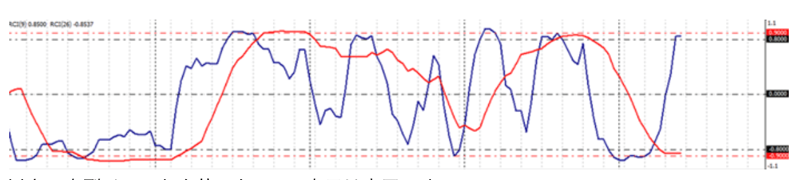
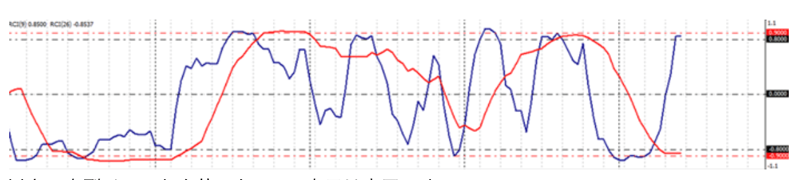
最後まで当記事を読み終えればMT4でRCIを導入でき、トレードでの活用方法まで理解できるようになるでしょう。
MT4はFOREX.comで利用できます。
お得なキャッシュバックもあるので、まずは無料で口座を作っておきましょう!


この記事の目次
MT4にRCIは初期導入されていない
結論としてMT4にRCIは初期導入していません。
MT4のインジケータ一覧をどれだけ確認しても見つからないため探すのはやめましょう。


また、MT5にもRCIはなくメタトレーダーの初期状態でRCIの利用は不可です。
そのためMT4でRCIを利用したい場合、以下の3つの選択肢があります。
・RCIをダウンロードできるサイトからインストールする
・プログラミング言語でRCIを作成する
上記のRCI導入方法について個別に詳しく解説していきましょう。
【導入方法】FXTF MT4を利用する
MT4でRCIを利用する方法1つめは、ゴールデンウェイ・ジャパンFXTF MT4を利用することです。
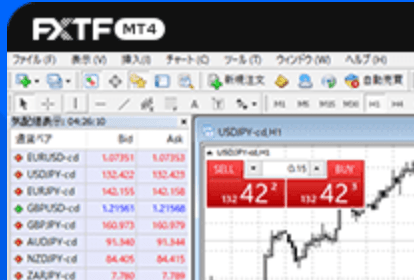
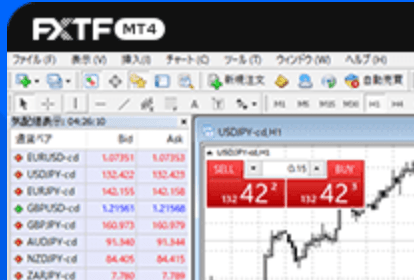
これは、最も簡単にMT4でRCIを活用する方法と言えるでしょう。
ここでは以下の2つの手順を解説しました。
・定型チャートを利用する手順
それでは画像付きで確認していきます。
カスタムインジケータを利用する手順
①FXTF MT4にログインして【挿入】→【インディケータ】→【カスタム】→【FXTF_RCI】をクリックします。
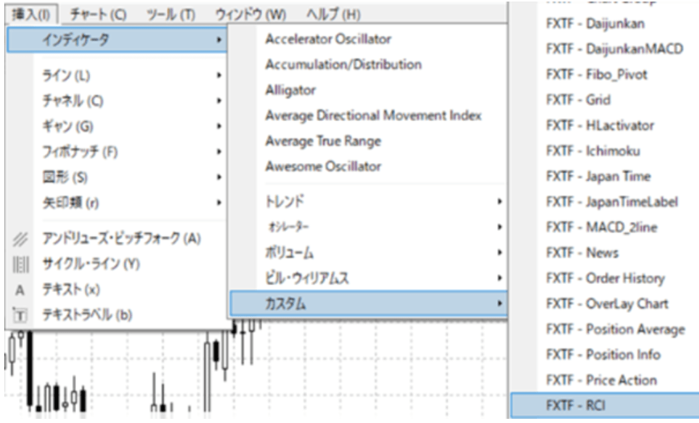
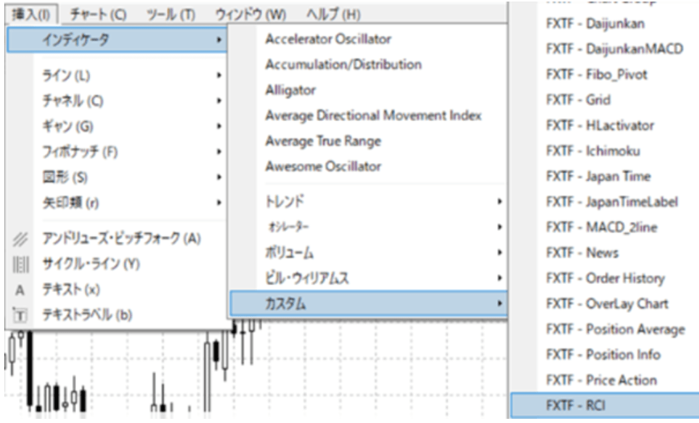
②以下の画面で【OK】をクリック。
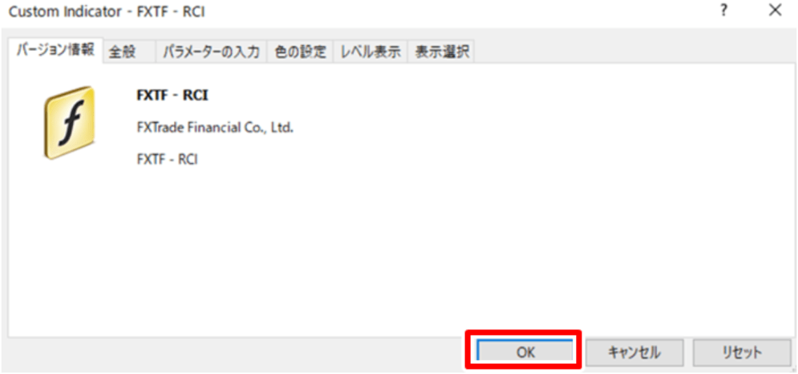
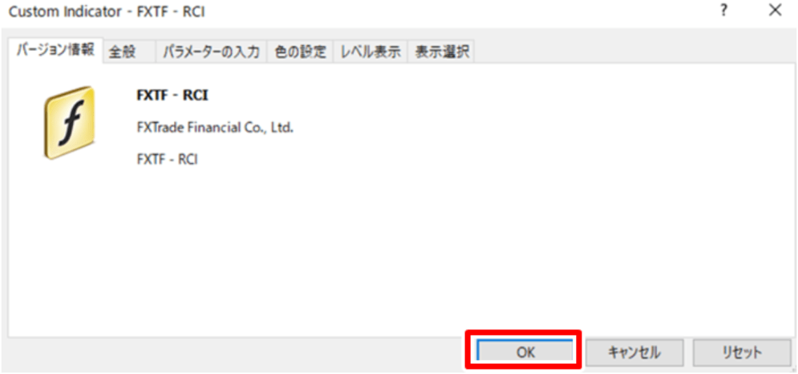
③チャート画面にRCIが表示されました。
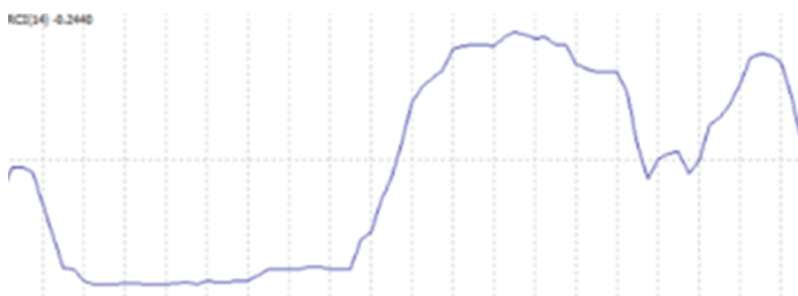
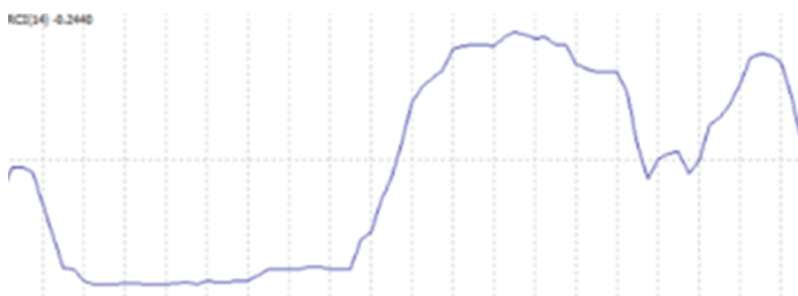
以上でゴールデンウェイ・ジャパンFXTF MT4にRCIをカスタムインジケータで表示できました。
定型チャートを利用する手順
ゴールデンウェイ・ジャパンFXTF MT4の定型チャートでもRCIを使えます。
①FXTF MT4にログインして【チャート】→【定型チャート】→【FXTF_RCI】をクリックします。
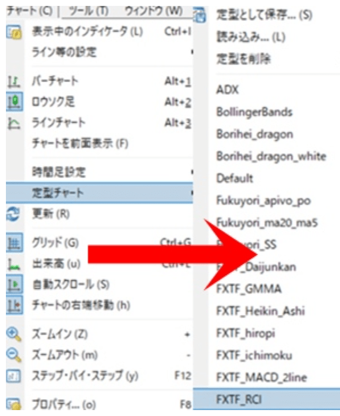
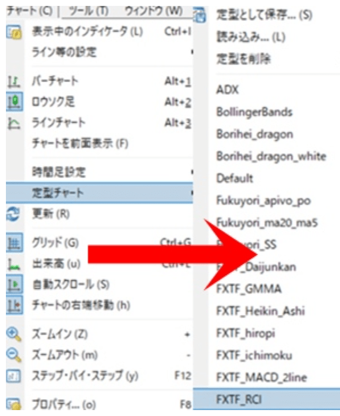
②期間の異なる2本のRCI(短期9(青線)、長期26(赤線))が表示されました。
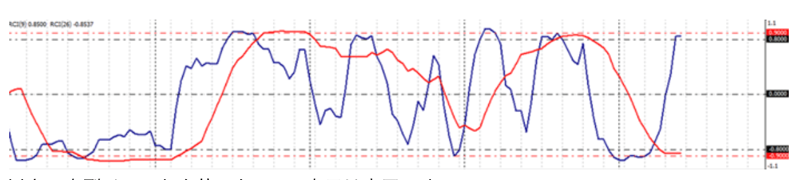
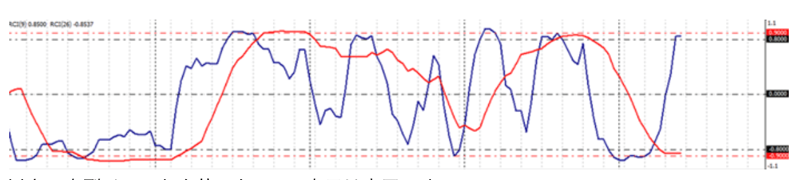
以上で定型チャートを使ったRCIの表示は完了です。
RCIで設定する期間
RCIの数値は自由に変更可能です。
また1本線の場合もあれば2本線や3本線のケースもあります
一般的に使われるRCIの期間は以下を参考にしてください。
中期=26
長期=52
多くのトレーダーが利用する数値を使わなければRCIが機能しない可能性があります。
こだわりがないかぎりは上記の数値で設定しましょう。
【方法2つ目】プログラミング言語でRCIを作成
MT4でRCIを利用する方法には、プログラミング言語でRCIの作成もあります。


プログラミング言語について理解がある人であればRCIを作成してMT4に導入すれば使えるようになります。
実際、オリジナルのRCIを作った人がサイト上でRCIの作成手順を記載しているケースも検索すれば見つかるでしょう。


しかし、プログラミング言語を知らない人がRCIを作成するのは非現実的です。
仮に作成方法を記載したサイトを参考に作っても性質を理解していない状態では、本当に他のトレーダーが利用するRCIと同一か調べる方法もないでしょう。
今回紹介するMT4へRCIを導入する方法の中では最も難易度が高くオススメしません。
無料でRCIをダウンロードできるサイトを使う
MT4でRCIを利用する方法3つめは、無料でRCIをダウンロードできるサイトの活用です。
すでに完成したRCIをダウンロードして導入するだけなので簡単。
ForexFactory


上記のようなサイトからRCIのファイルを無料でダウンロードできます。
他にもLINEの友達追加で配布したり色んな方法でRCIのファイルを無料ダウンロードする方法はあります。
その際は、かならず信頼できるサイトを利用しましょう。


悪意のあるファイルを配布している可能性もあるため、無料のRCIをダウンロードするときは注意してください。
サイトからダウンロードする方法にリスクを感じる場合は、FXTF MT4の利用が無難です。


カスタムインジケータにRCIをインストールする方法
ここではカスタムインジケータにRCIをインストールするまでの手順を解説します。
RCIインストール
MT4のチャートへRCIを表示
上記の2通りの手順に分けて画像付きで解説しているので参考にしてください。
ダウンロード手順
まずは任意のRCI無料ダウンロードサイトでファイルを手に入れます。
①手に入れたRCIのZIPファイルを【すべて展開】で解凍します。
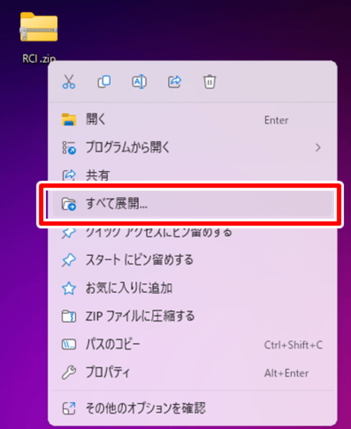
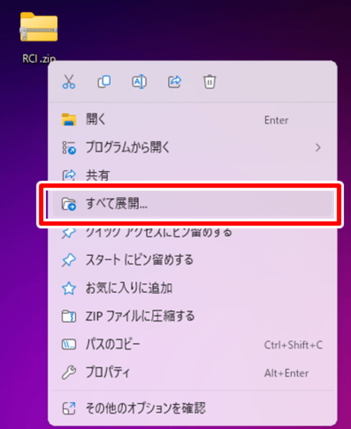
②解凍したファイルを確認します。
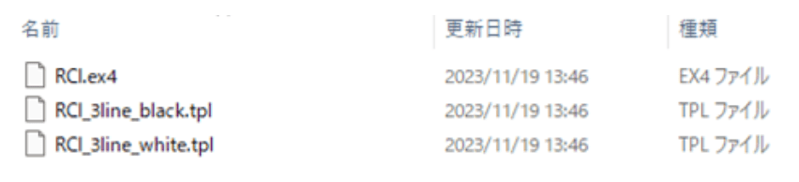
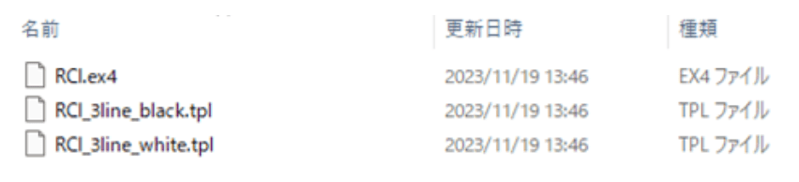
この状態まで完了すればMT4にRCIをインストール・導入していきます。
インストール手順
①MT4にログインして【ファイル】→【データフォルダを開く】をクリックします。


②フォルダ一覧から【MQL4】を選びます。
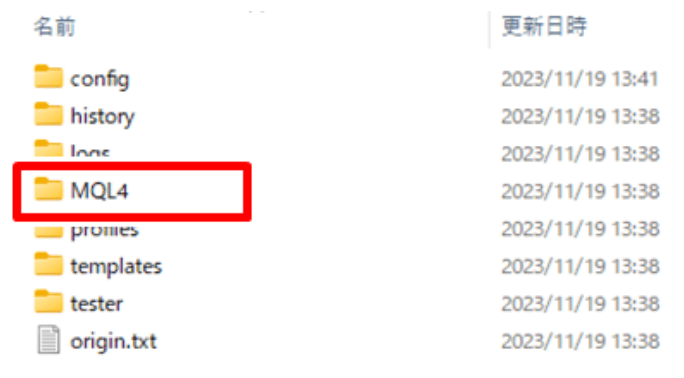
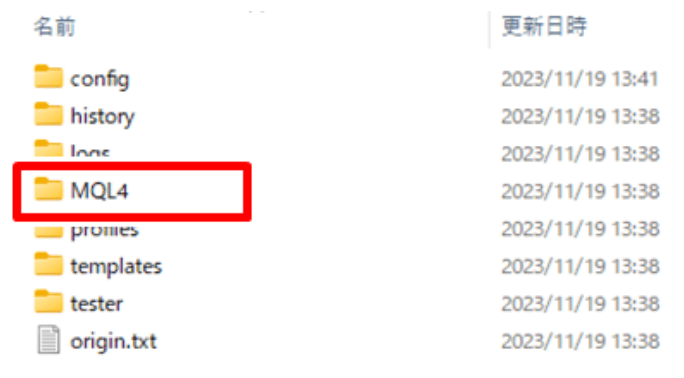
③さらにフォルダ一覧から【Indicators】をクリック。
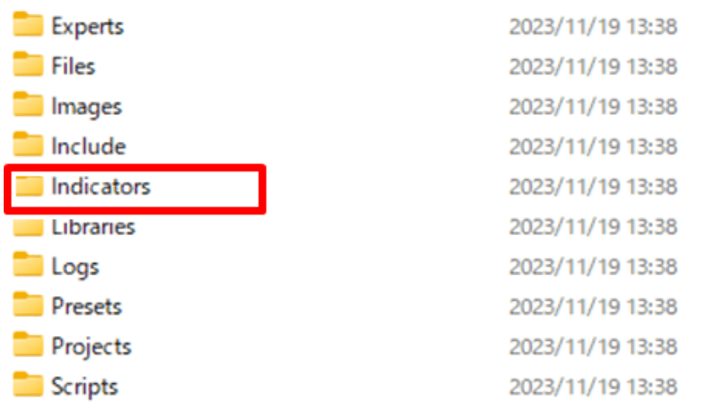
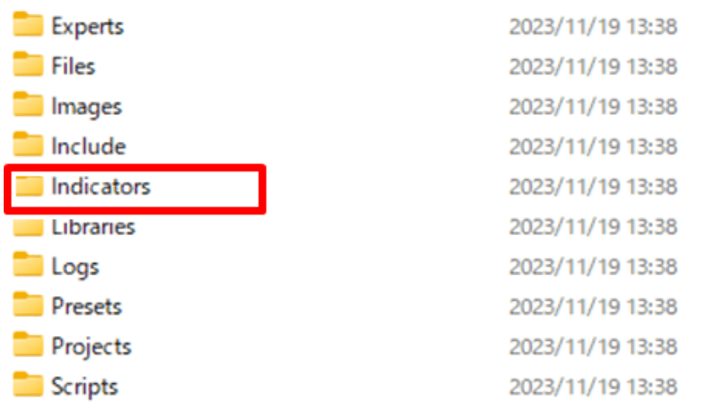
④RCIのファイルを【Indicators】へドラッグ&ドロップします。
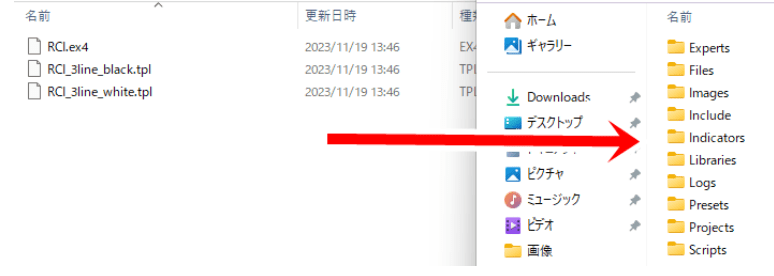
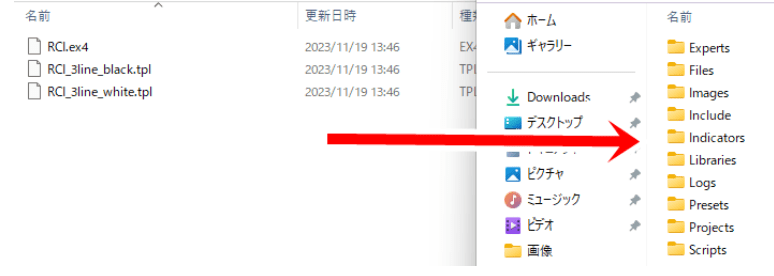
⑤【Indicators】をクリックしてRCIが入っていることを確認。
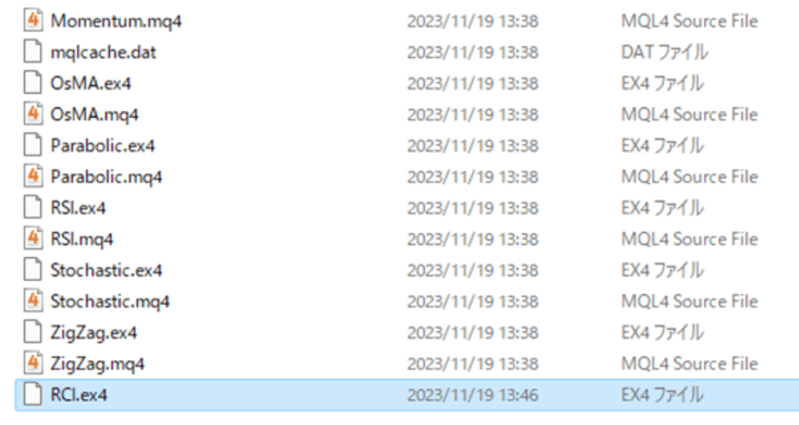
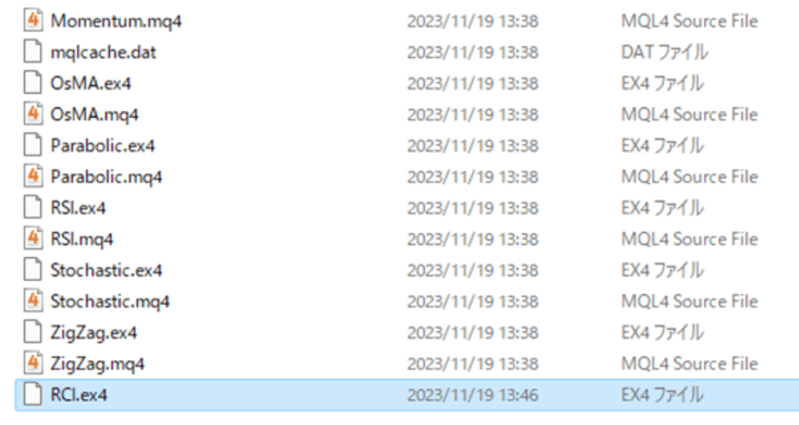
起動していたMT4を再起動しなければRCIをチャートに表示できないので再起動しましょう。
MT4のチャートにRCIを表示する
①再起動したMT4の【導入】→【インディケーター】→【カスタム】→【RCI】をクリック。
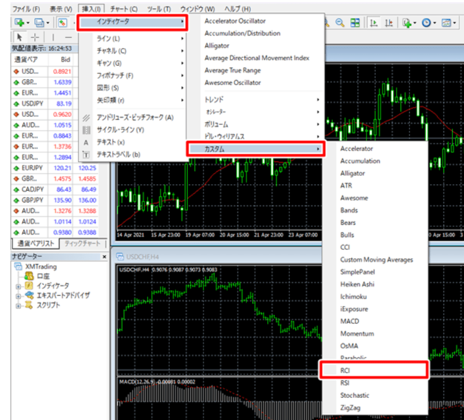
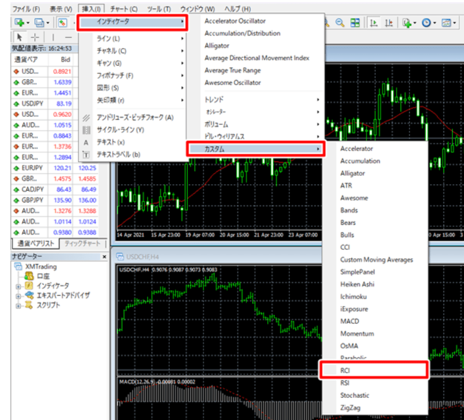
②チャートにRCIの導入が完了
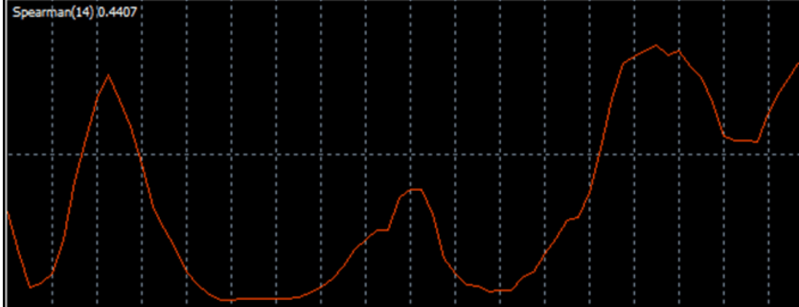
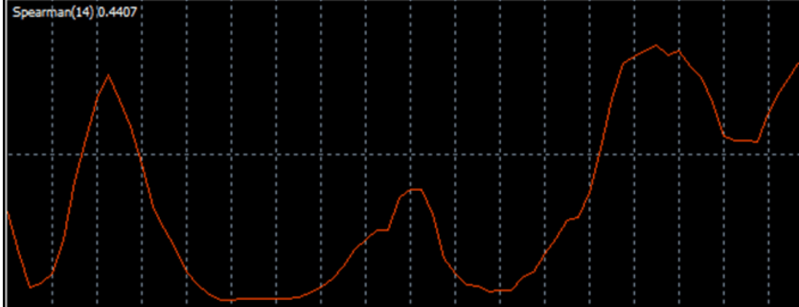
以上でMT4へRCIの導入は完了しました。


MT4はFOREX.comで利用できます。
お得なキャッシュバックもあるので、まずは無料で口座を作っておきましょう!


そもそもRCIとは?意味と使いかた
RCIは【Rank Correlation Index】の略称で、日本語に訳せば【順位相関指数】です。


市場の買われ過ぎや売られ過ぎを示す指標になり、-100%~+100%の範囲内で表示されます。
判断する数値は以下のとおりです。
RCIの性質を簡単に説明すれば、一定期間の日付と価格を元に順位付けした相関関係を数値化した指標です。
たとえば、期間26日のRCIであれば、26日間の為替レートが上昇を続けるほど+100%に近づき、逆に下落を続ければ-100%に近づく仕組みです。
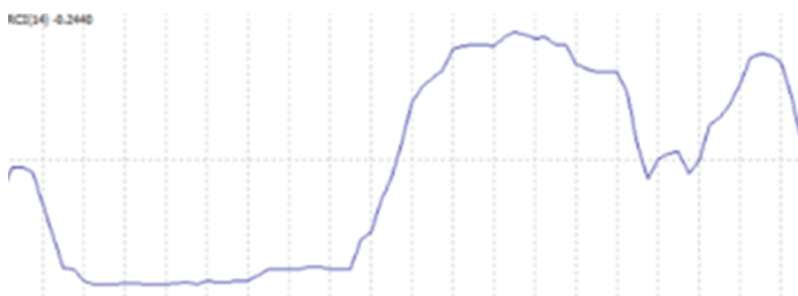
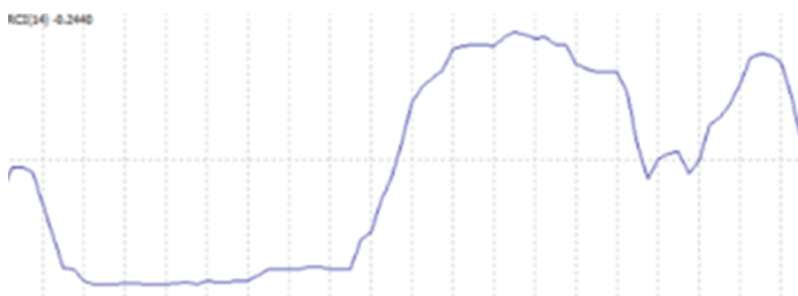
RCIを活用したトレード手法
RCIを使ったトレード手法はシンプルです。
マイナスからプラスへ転じた
プラスからマイナスへ転じた


上記のチャートを確認すればわかるとおり、価格とRCIは比例しているケースが多いです。


特に【-80%を下から上抜けした】【+80%を上から下抜けした】は、サインが早く出て初動に乗りやすい一方、ダマシになるリスクも高いです。
また、【マイナスからプラスへ転じた】と【プラスからマイナスへ転じた】サインでポジションを保有した場合はダマシに遭いづらいですが、利益は少なめ。
他のテクニカルも組み合わせる
今回はRCIのみ活用したトレード手法を紹介しましたが、他のテクニカル指標を組み合わせたほうがより信頼度は上がります。
RCI&水平線
RCI&トレンドライン
RCI&MACD
RCI&ボリンジャーバンド


RCIと組み合わせるテクニカル指標ははさまざまです。
自身が最も使いやすい組み合わせを見つけてより精度の高いトレード手法を見つけましょう。
MT4でRCIを利用する方法まとめ
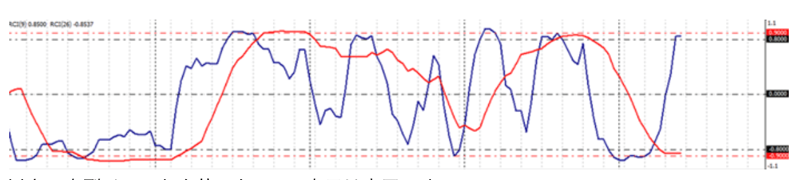
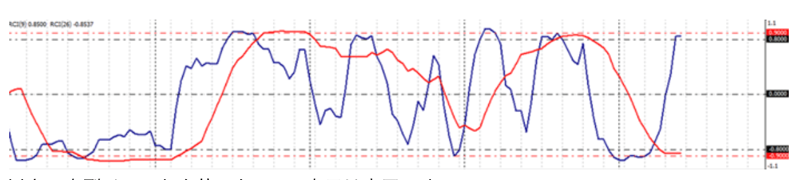
今回はMT4でRCIを利用する方法について解説してきました。
結論として、RCIはMT4に標準導入していません。
MT4でRCIを利用したい場合は以下の3種類。
RCIをダウンロードできるサイトからインストールする
FXTFのMT4を利用する


特に簡単にできるのはゴールデンウェイ・ジャパンFXTF MT4の利用です。
プログラミング言語でRCIを作成するのは明らかにハードルが高いですし、RCIをダウンロードできるサイトは信頼性やウイルスの脅威があります。
FXTFのMT4のカスタムインジケータと定型チャートを使えば一瞬でRCIを表示できる利便性と安全性を兼ね備えていてオススメです。
お得なキャッシュバックもあるので、FXTFでまずは無料で口座を作っておきましょう!








